DVD変換:DVDをMP4・MPEG-4に抽出・変換する方法について
編集者 Takashi • 2025-10-23 21:27:06
DVD動画をスマホやiPadなどのタブレットにて再生したい場合、MP4形式に変換するのは一番よいです。ファイルがより小さいけど、画質と音質はより優れてほとんどのデバイスで再生できるのはMP4形式の特徴です。それで、DVDの動画を抽出して、MP4に変換するには、複雑そうに見えるかもしれませんが、適切なソフトを使用すれば、時間を無駄にしたり、イライラさせたりすることなく実行できます。
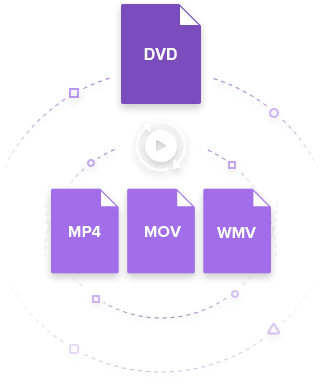
Part1. DVDをMP4動画に変換するソフトおすすめ
そこで皆さんにコスパ最高な動画変換ソフト、UniConverter(旧名:スーパーメディア変換!)をご紹介します。なぜかというと、DVDをあらゆる動画・音声形式に一括相互変換できますし、DVDをMP4に変換したら直接スマホなどのモバイルデバイスへ転送する、という一連の流れを1クリックだけで実現できるのがうれしいからです。
 Wondershare UniConverter (ユニコンバーター)
Wondershare UniConverter (ユニコンバーター)
Part2. DVDをMP4に変換する方法
それでは、DVDをMP4に変換する方法を説明いたします。まず、Uniconverter(旧名:スーパーメディア変換!)を無料ダウンロードしましょう。
Step 1DVDからmp4へ変換するなら、まずDVDを読み込む
『UniConverter(旧名:スーパーメディア変換!)』をインストールしたら起動します。「変換」タブの画面で、「DVD」ボタンをクリックして、mp4に変換したいDVDを読み込んでください。
DVDディスクのみではなく、DVDフォルダ、IFOファイル、ISOファイルの読み込みもできます。そして、自動的に立ち上げる「DVDロードモデル」ウィンドウでメイン動画を選択します。
※ CPRM録画、市販正規版などのコピーガードがかかっているDVD/ブルーレイは対象外です。
![]()
Step 2DVD動画を編集する
読み込んだDVDをMP4へ変換する前、動画をカットしたり、字幕を追加したりすることもできます。(編集したくない方はこちらへ)
DVD動画をカットして、デバイスに保存したい場合、本ソフトを使って、簡単編集できます。それだけではなく、字幕を動画に追加することもできますし、簡単なエファエクとも追加できます。(字幕を追加したら、スマホにても洋画の字幕を見れますので、ぜひやってみてください。)
取り込まれたファイルの下側にある三つの「編集」ボタンを選択すると編集画面が表示されます。カット、画面逆転、エフェクト、透かし、字幕ファイルの追加など、多様な簡単編集ができます。
![]()
Step 3DVDをMP4変換しましょう!
すべての編集が完了したら、出力形式を指定してください。取り込まれたファイルの「出力形式」にて、MP4・AVI・WMV・MOVなど沢山な動画形式を指定できます。
また、DVDをどの動画形式に変換すれば良いのかを困る場合、「デバイス」のカテゴリをクリックすると、iPhoneやAndroidなどのデバイスを選択できます。それで、デバイスに最適の動画形式及び解像度をワンクリックで設定できます。
製品画面の右下にある「一括変換」ボタンを押せば、DVDからMP4への変換が開始します!
![]()
MP4画質をあげる方法
また、よりよい画質や音質で出力する方法設定もあります。各形式右側の編集ボタンをクリックし、変換した動画の品質は調整可能です。
![]()
※一般には解像度が高ければそれだけ高精度な画質を得られますが、DVD動画の元解像度は「720x480」のため、それより大きいな数字に設定しても画質はもっとよいものになれません。つまり、「720x480」はDVD動画の解像度の限界です。
※DVDからmp3を効率よく抽出する方法なら、こちらにてご覧ください。
まとめ
以上、DVDからMP4に変換/抽出する方法を紹介いたしました。「Uniconverter(旧名:スーパーメディア変換!)」で簡単でやり遂げましたね。DVDをMP4変換するだけでなく、他の形式変換や動画の簡単編集、Youtubeのダウンロードもできますので、ぜひダウンロードしてみて実感してください!


役に立ちましたか?コメントしましょう!